Alles, was Sie über das Löschen von Daten oder das Zurücksetzen auf die Werkseinstellungen wissen müssen
Das Löschen von Daten oder das Zurücksetzen auf die Werkseinstellungen auf einem Android-Gerät ist eine effektive Lösung für verschiedene Probleme auf Ihrem Android-Telefon. Auch wenn Sie erwägen, Ihr Telefon zu verkaufen und alle Gerätedaten gelöscht werden müssen, führen Sie einen Werksreset durch. Aber bevor Sie fortfahren, ist es wichtig, sich mit dem Löschen von Daten/Zurücksetzen auf die Werkseinstellungen vertraut zu machen, denn wenn Sie dies nicht tun, verlieren Sie möglicherweise alle wichtigen Daten, bevor sie gesichert werden, und dienen keinem Zweck. Also, bevor Sie Daten löschen/Android auf die Werkseinstellungen zurücksetzen, sollten Sie Folgendes darüber wissen.
Teil 1: Welche Daten werden durch Wipe Data/Factory Reset gelöscht?
Durch das Zurücksetzen auf die Werkseinstellungen auf dem Android-Gerät werden alle auf dem Gerät installierten Anwendungen zusammen mit den damit verbundenen Daten entfernt. Dadurch werden alle Standardeinstellungen des Geräts wiederhergestellt, wie sie waren, als das Telefon neu war, und Sie haben eine saubere Weste, um von vorne zu beginnen.

Da Daten löschen/Zurücksetzen auf Werkseinstellungen alle Anwendungen, App-Daten und Informationen (Dokumente, Videos, Bilder, Musik usw.) löscht, die im internen Bereich gespeichert sind, müssen Sie Folgendes tun: Datensicherung Betrieb, bevor Sie das Android-Gerät auf die Werkseinstellungen zurücksetzen. Das Löschen von Daten/Zurücksetzen auf die Werkseinstellungen wirkt sich jedoch in keiner Weise auf die SD-Karte aus. Also, selbst wenn Sie die SD-Karte mit Videos, Bildern, Dokumenten und anderen persönlichen Informationen in das Android-Gerät eingelegt haben, während Sie einen Werksreset durchführen, bleibt alles sicher und intakt.
Teil 2: Wie man Wipe Data/Factory Reset durchführt?
Durchführen Löschen Sie Daten / Zurücksetzen auf die Werkseinstellungen auf Ihrem Android-Geräte ist sehr einfach. Es ist eine Frage der Zeit, bis Sie alles löschen, was sich auf dem internen Speicher Ihres Android-Geräts befindet. So können Sie Wipe data/Factory Rest auf Ihrem Gerät durchführen:
Schritt 1: Schalten Sie zunächst das Gerät aus. Verwenden Sie dann gleichzeitig die Lauter-Taste, die Leiser-Taste und die Einschalttaste auf Ihrem Android-Gerät und halten Sie die Tasten gedrückt, bis sich das Telefon einschaltet.

Schritt 2: Lassen Sie die Tasten los, wenn das Gerät eingeschaltet ist. Verwenden Sie nun die Lauter- und Leiser-Taste, um die auf dem Bildschirm angezeigten Optionen zu durchsuchen. Verwenden Sie den Netzschalter, um „Wiederherstellungsmodus“ auf dem Bildschirm auszuwählen. Ihr Telefon wird im „Wiederherstellungsmodus“ neu gestartet und Sie sehen den folgenden Bildschirm:
Schritt 3: Halten Sie den Netzschalter gedrückt, verwenden Sie die Lauter-Taste, und das Android-Systemwiederherstellungsmenü wird angezeigt.
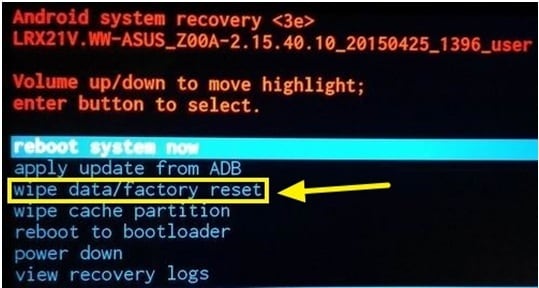
Scrollen Sie nun in der Liste der Befehle nach unten zur Option „Daten löschen / Zurücksetzen auf Werkseinstellungen“ und verwenden Sie die Ein- / Aus-Taste, um sie auszuwählen.
Scrollen Sie nun mit der Lautstärketaste nach unten zu „Ja – alle Benutzerdaten löschen“ und drücken Sie dann die Ein- / Aus-Taste, um auszuwählen.

Nach einiger Zeit wird Ihr Gerät auf die Werkseinstellungen zurückgesetzt, wobei alle Ihre Daten gelöscht werden. Der gesamte Vorgang dauert einige Minuten. Stellen Sie sicher, dass das Telefon zu mindestens 70 % aufgeladen ist, damit es nicht mittendrin leer wird.
Teil 3: Löscht Wipe Data/Factory Reset alle Ihre Daten?
Es gibt verschiedene Fälle, in denen Sie ein Zurücksetzen auf die Werkseinstellungen auf Ihrem Gerät durchführen müssen. Es könnte an einem Fehler liegen, den Sie auf Ihrem Android-Gerät beheben möchten. Das Löschen von Daten vom Telefon ist in solchen Fällen eine universelle Lösung. Selbst in Fällen, in denen Sie Ihr Gerät verkaufen möchten, scheint das Zurücksetzen auf die Werkseinstellungen die beste Option zu sein. Wichtig ist, dass Sie keine Spuren Ihrer persönlichen Daten auf dem Gerät hinterlassen. Daher ist das Löschen von Daten/Zurücksetzen auf die Werkseinstellungen niemals die ultimative Lösung, auf die man sich verlassen kann. Es ist sowieso nicht die beste Option.
Im Gegensatz zum herkömmlichen Gedanken, sich auf das Löschen von Daten/das Zurücksetzen auf die Werkseinstellungen von Android zu verlassen und zu glauben, dass dies die beste Lösung zum Löschen vollständiger Daten vom Telefon ist, haben alle Forschungsergebnisse etwas anderes bewiesen. Es ist einfacher, Kontotoken von Dienstanbietern wie Facebook, WhatsApp und Google wiederherzustellen, die zur Authentifizierung verwendet werden, wenn Sie zum ersten Mal ein Passwort eingeben. Daher ist es auch einfacher, die Anmeldeinformationen des Benutzers wiederherzustellen.
Um Ihre Privatsphäre zu schützen und Daten vollständig vom Gerät zu löschen, können Sie DrFoneTool – Data Eraser verwenden. Dies ist ein erstaunliches Tool, das alles auf dem Gerät löscht, ohne ein Gramm Daten darin zu hinterlassen. Hier ist, wie Sie verwenden können DrFoneTool – Datenlöscher um die Daten vollständig zu löschen und die Privatsphäre zu schützen:

DrFoneTool – Datenlöscher
Löschen Sie alles auf Android vollständig und schützen Sie Ihre Privatsphäre
- Einfacher Click-Through-Prozess.
- Löschen Sie Ihr Android vollständig und dauerhaft.
- Löschen Sie Fotos, Kontakte, Nachrichten, Anrufprotokolle und alle privaten Daten.
- Unterstützt alle auf dem Markt erhältlichen Android-Geräte.
Schritt 1: Installieren und starten Sie DrFoneTool – Datenlöscher
Installieren Sie zunächst DrFoneTool auf Ihrem Computer und starten Sie es, indem Sie auf das Symbol doppelklicken. Sie finden das folgende Fenster. Auf der Oberfläche finden Sie verschiedene Toolkits. Wählen Sie Löschen aus verschiedenen Toolkits aus.

Schritt 2: Schließen Sie das Android-Gerät an
Halten Sie nun das Tool geöffnet und verbinden Sie das Android-Gerät über ein USB-Kabel mit dem Computer. Stellen Sie sicher, dass der USB-Debugging-Modus auf dem Gerät für eine ordnungsgemäße Verbindung aktiviert ist. Möglicherweise erhalten Sie sogar eine Popup-Nachricht auf dem Telefon, in der Sie aufgefordert werden, zu bestätigen, ob Sie das USB-Debugging zulassen möchten. Tippen Sie auf „OK“, um zu bestätigen und fortzufahren.

Schritt 3: Starten Sie den Prozess
Sobald das USB-Debugging auf Ihrem Gerät aktiviert ist, wird das DrFoneTool-Toolkit für Android Ihr Android-Telefon automatisch erkennen und verbinden.

Sobald das Android-Gerät erkannt wurde, klicken Sie auf die Schaltfläche „Alle Daten löschen“, um mit dem Löschen zu beginnen.
Schritt 4: Bestätigen Sie das vollständige Löschen
Geben Sie im Bildschirm unten im Texttastenfeld „Löschen“ ein, um den Vorgang zu bestätigen und fortzufahren.

DrFoneTool nimmt nun den Betrieb auf. Alle Daten auf dem Android-Gerät werden gelöscht. Der gesamte Vorgang dauert einige Minuten. Trennen oder bedienen Sie das Gerät daher nicht, während Telefondaten gelöscht werden. Stellen Sie außerdem sicher, dass Sie keine Telefonverwaltungssoftware auf dem Computer haben, mit dem das Android-Gerät verbunden ist.

Schritt 5: Führen Sie das Zurücksetzen auf die Werkseinstellungen auf dem Android-Gerät durch
Nachdem das DrFoneTool-Toolkit für Android App-Daten, Fotos und andere Daten vollständig vom Telefon gelöscht hat, werden Sie aufgefordert, auf dem Telefon einen „Factory Data Reset“ durchzuführen. Dadurch werden alle Systemdaten und Einstellungen vollständig gelöscht. Führen Sie diesen Vorgang aus, während das Telefon mit dem Computer und DrFoneTool verbunden ist.

Tippen Sie auf Ihrem Telefon auf „Factory Data Reset“. Der Vorgang dauert einige Zeit und Ihr Android-Gerät wird vollständig gelöscht.

Dies schützt Ihre Privatsphäre, da Ihr Android-Gerät mit allen gelöschten Daten in den Standardeinstellungen neu gestartet wird.
Da die gelöschten Daten nicht wiederhergestellt werden können, wird dringend empfohlen, alle persönlichen Daten zu sichern, bevor Sie hier mit DrFoneTool arbeiten.
Daher haben wir heute etwas über das Löschen von Daten und das Zurücksetzen auf die Werkseinstellungen gelernt. Laut uns ist die Verwendung des DrFoneTool-Toolkits die beste Option, da es sich um einen einfachen Klickprozess handelt und Ihnen hilft, Daten vollständig von Ihrem Android zu löschen. Dieses Toolkit ist auch das Beste, da es alle heute auf dem Markt erhältlichen Android-Geräte unterstützt.
Neueste Artikel

